Morda ste z mobilnim telefonom ali videokamero posneli videoposnetek in ko ga poskušate predvajati v računalniku, ugotovite, da je obrnjen za 90 stopinj. Do te napake pride, ker številni mobilni telefoni ne razumejo orientacije.
Ko imate obrnjen videoposnetek, lahko z dvema brezplačnima programoma obrnete in shranite videoposnetek v želeni usmerjenosti: Medijski predvajalnik VLC in . Program Windows Live Movie Maker . V tem vodniku boste izvedeli, kako s programom VLC Media Player zavrtite in shranite videoposnetke.
Kliknite tukaj in si oglejte podroben videoposnetek o vrtenju in shranjevanju videoposnetka z uporabo medijskega predvajalnika VLC (različica 2.0.2).
Opomba - Posodobitev: Spodnja metoda odlično deluje z VLC Media Player Ver. 2.0.2. Če želite za obračanje videoposnetkov uporabiti najnovejši VLC Media Player (Ver. 2.1.2), obiščite to povezavo: Kako obračati videoposnetke z uporabo VLC Media Player ver. 2.1.2
1. Najprej prenesite in namestite program VLC Media Player od tu: http://www.videolan.org/
Za Windows 32Bit : http://download.videolan.org/pub/videolan/vlc/2.0.2/win32/vlc-2.0.2-win32.exe
Za Windows 64Bit: http://download.videolan.org/pub/videolan/vlc/2.0.2/win64/vlc-2.0.2-win64.exe
2. Nato v računalniku izberite obrnjen videoposnetek in ga z desnim klikom odprite v programu VLC Media Player.
3. V glavnem meniju programa VLC Media Player pojdite na " Orodja " > " Učinki in filtri "

4. V " Prilagoditve in učinki ", izberite " Video učinki " zavihek
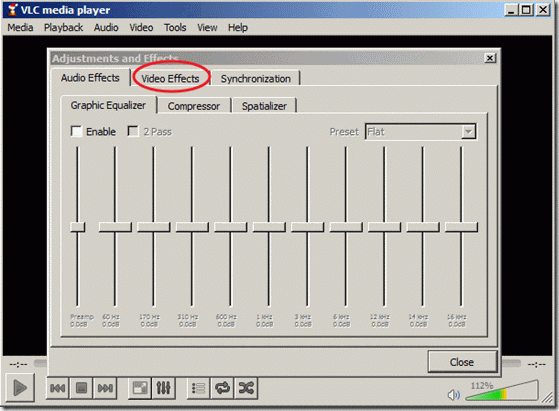
5. V " Video učinki ", izberite " Geometrija "
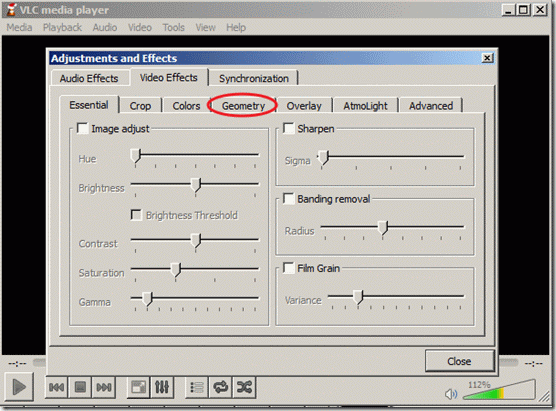
6. V " Geometrija " kliknite na " Preoblikovanje ", da omogočite preoblikovanje, in se prepričajte, da je " Obračanje za 90 stopinj " spodaj je izbrana nastavitev. Nato izberite " Zapri ", da zaprete okno. Obvestilo*: Nastavitev "Obrni za 90 stopinj" zavrti videoposnetek za 90 stopinj v smeri urinega kazalca. Če želite videoposnetek zavrteti pod drugačnim kotom, izberite ustrezen kot. 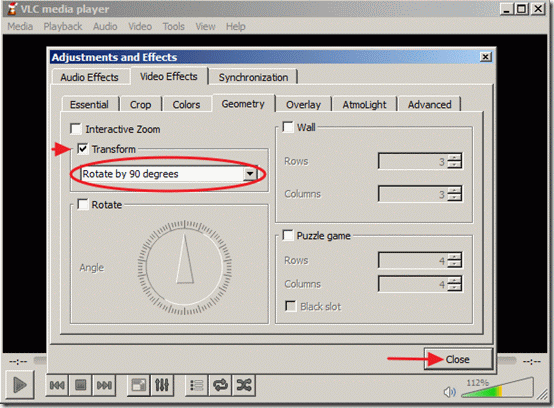
Sedaj si lahko obrnjen videoposnetek ogledate in predvajate v predvajalniku VLC Media player (samo) pod pravim kotom. 7. Če želite shraniti nedavno zavrten videoposnetek, v glavnem meniju pojdite na " Orodja " > " Nastavitve "
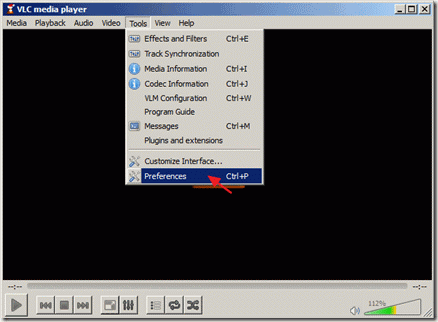
8. Na spletnem mestu Nastavitve vmesnika poglejte na dno leve strani in izberite " Prikaži vse nastavitve "
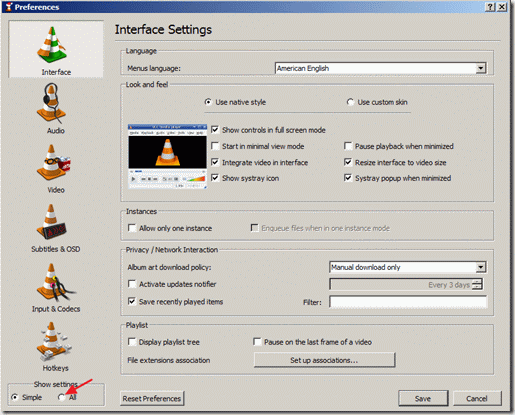
9. V levem podoknu pod " Izhodni tok " razširiti " Tok Sout " >" Prekodiranje " in v desnem podoknu pod " Video filter " izberite " Filter za preoblikovanje videoposnetkov ". Nato kliknite " Shrani ", da shranite nastavitve.
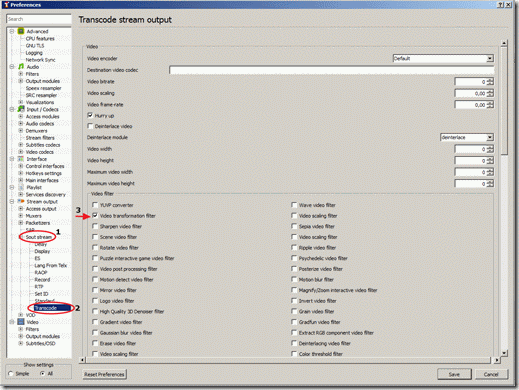
10. V glavnem meniju izberite " Mediji " > " Pretvori / Shrani "
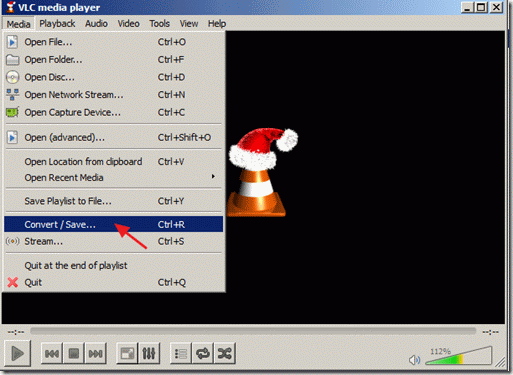
11. Na " Pretvarjanje/hranjenje " na " Datoteka ", izberite " Dodajte... ", da dodate nedavno obrnjeno video datoteko, nato pa pritisnite spustno puščico na desni strani gumba "Convert / Save" in izberite " Pretvori "
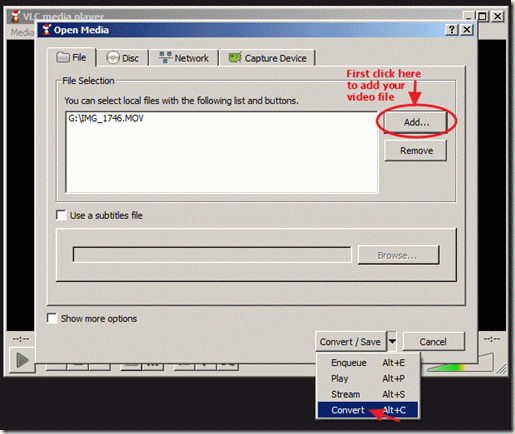
12. Pri možnostih "pretvori" izberite " Brskanje po ", izberite ciljno mapo (npr. "Namizje"), navedite ime datoteke za pretvorjeno datoteko (npr. "IMG_1822Rotated") in določite vrsto izhodne video datoteke (npr. ".MOV")
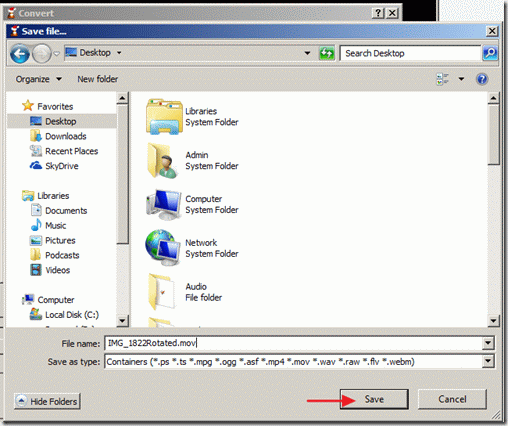
13. V možnostih "pretvori", izberite izhodni profil : " Video - H.264 + MP3 (MP4) " in nato pritisnite " Orodja " na desni strani za urejanje izbranega profila.
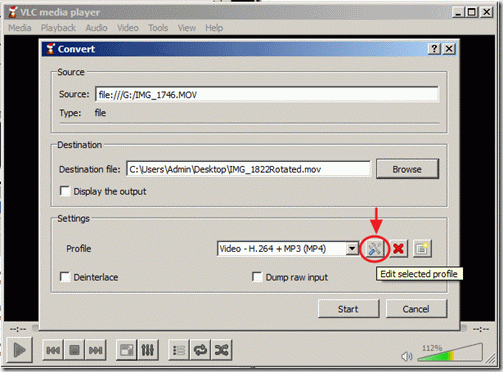
14. V nastavitvah profila poiščite in kliknite " Zvočni kodek " zavihek
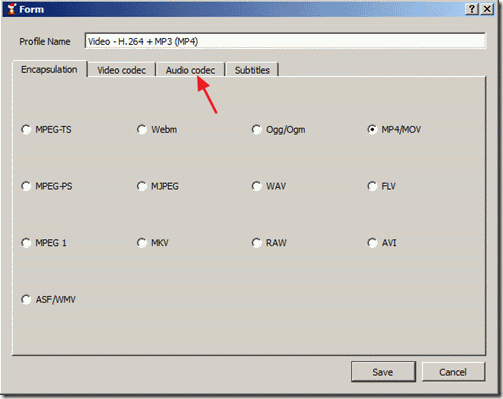
15. V nastavitvah "Audio kodek" uporabite spustno puščico v vrstici kodeka in s seznama kodekov izberite " MP3 ". Nato kliknite Shrani .
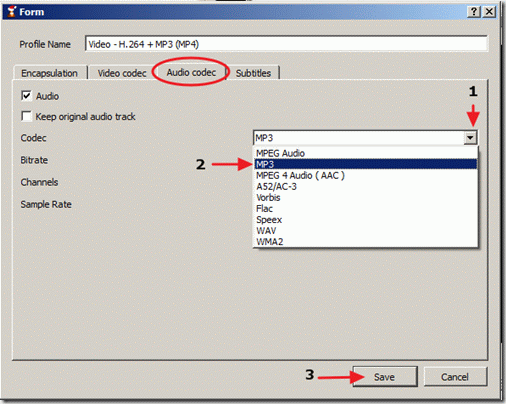
16. V oknu "Pretvori" pritisnite " Začetek " za začetek pretvorbe.

17. Med izvajanjem postopka "Pretvarjanje/Streaming" se prikaže naslednji zaslon.

18. Ko je postopek "Pretvarjanje/ pretakanje" končan, lahko videoposnetek predvajate v poljubnem medijskem predvajalniku.
Pozornost: Ko zavrtite in shranite videoposnetke, morate predvajalnik VLC ponastaviti na privzete nastavitve tako, da greste na: " Orodja " > "Nastavitve " in pritisnite tipko " Ponastavitev nastavitev " na spodnji strani okna Nastavitve.
Kako zavrteti in shraniti videoposnetek z uporabo medijskega predvajalnika VLC (video vadnica)

Andy Davis
Blog sistemskega skrbnika o sistemu Windows





